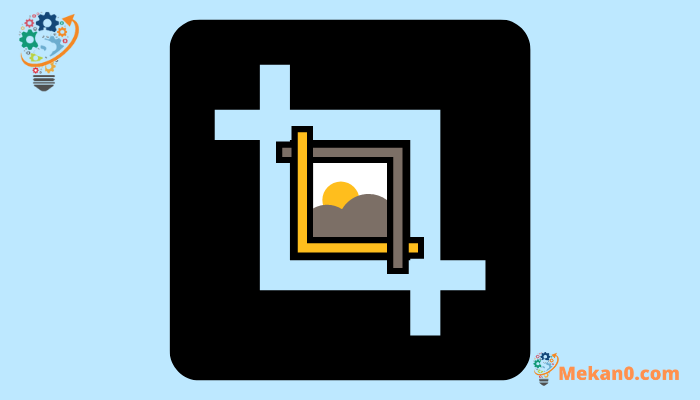7 mau ala e ʻoki ai i kahi kiʻi kiʻi a i ʻole kiʻi i loko Windows 11 a me 10:
Makemake ʻoe e wehe i nā ʻāpana makemake ʻole mai kāu kiʻi? Hiki iā ʻoe ke hana i kēia ma ke ʻoki ʻana i ke kiʻi. ʻO ka mea pōmaikaʻi, hiki iā ʻoe ke ʻoki i ke kiʻi me ka ʻole o nā polokalamu ʻaoʻao ʻekolu e like me kāu Windows 10 a i ʻole 11 hāʻawi ka kamepiula i nā ala like ʻole e ʻoki ai. Kiʻi . Inā makemake ʻoe e ʻoki i kahi kiʻi paʻi kiʻi a i ʻole kekahi kiʻi i mālama ʻia ma kāu kamepiula, hiki iā ʻoe ke hana ʻelua. E nānā i nā ala like ʻole e ʻoki ai i kahi kiʻi a i ʻole kiʻi ma Windows 11 a i ʻole 10 PC.
1. Hoʻohana i ka pena
ʻO kahi noi hoʻoponopono kiʻi aloha a kahiko e like me Paint, kahi i hoʻokomo mua ʻia ma kahi PC Windows, hiki iā ʻoe ke ʻoki maʻalahi i kahi kiʻi. No laila inā hauʻoli ʻoe i ka hoʻohana ʻana i ka MS Paint ma nā polokalamu ʻē aʻe, hiki iā ʻoe ke hoʻohana iā ia e ʻoki i kahi kiʻi kiʻi a i ʻole kiʻi ma kāu Windows 11 a i ʻole 10 PC e like me ka hōʻike ʻana ma nā pae aʻe:
1. E lawe i ka paʻi kiʻi ma kāu kamepiula a hoʻopili i loko o ka app Paint. A i ʻole, inā makemake ʻoe e ʻoki i kahi kiʻi e kū nei, kaomi ʻākau i ke kiʻi ma kāu kamepiula a koho wehe ʻia ma ka hoʻohana ʻana . E koho ka mea pena kiʻi mai ka papa inoa.
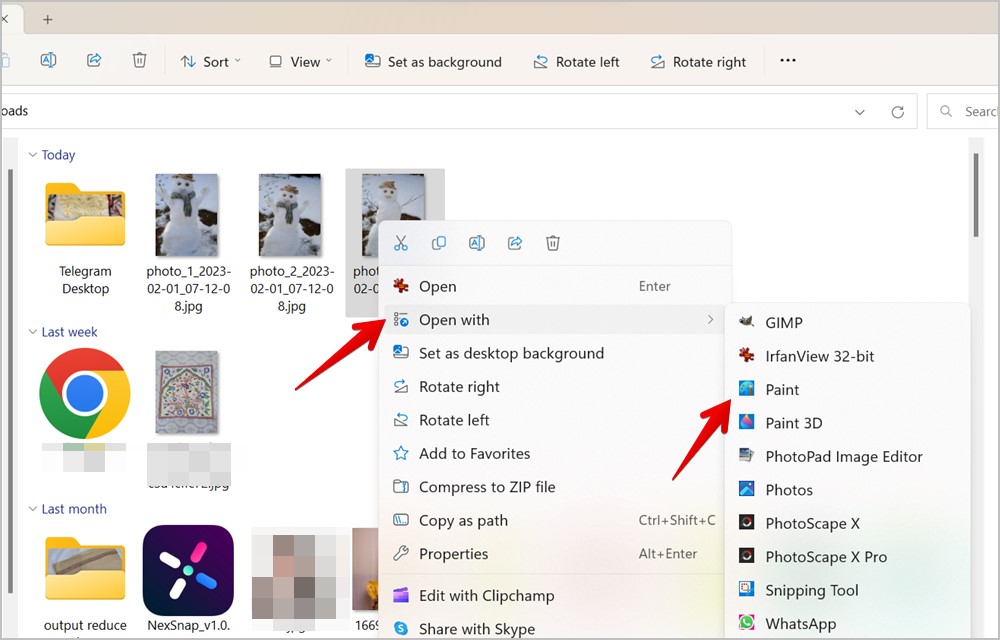
2 . Kaomi ikona koho ma ka pauku mea paahana kii.
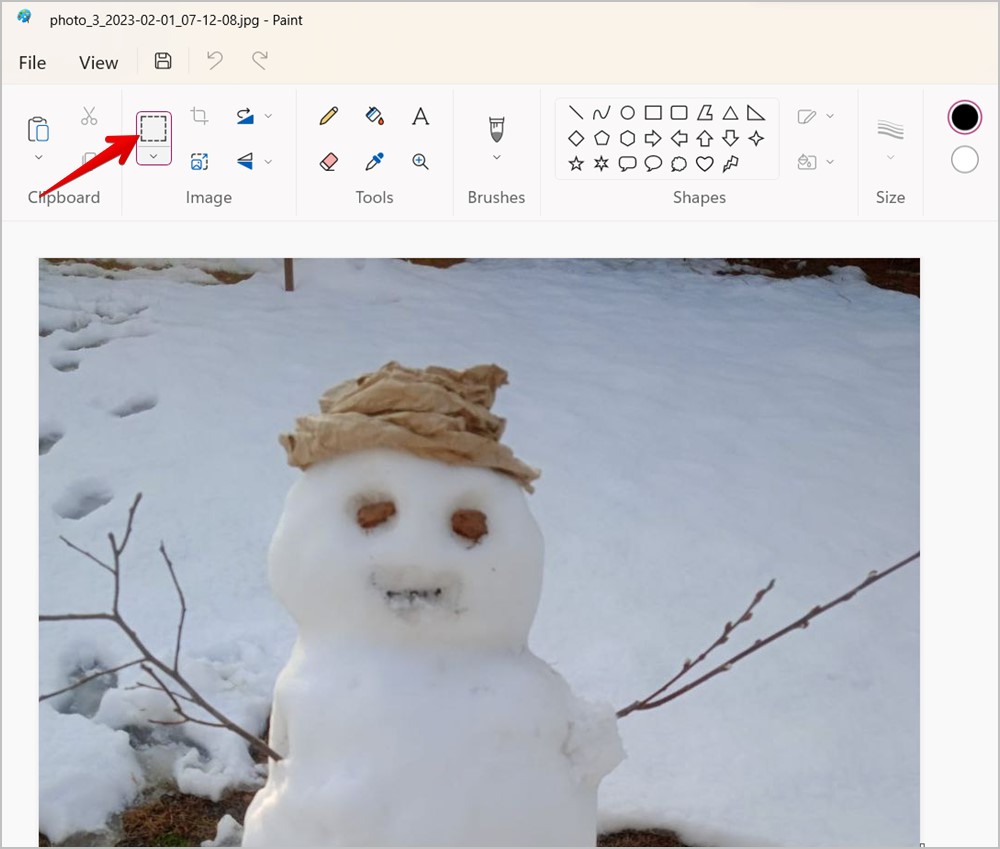
3 . I kēia manawa, e paʻa i ka pihi ʻiole hema a kauo i ka ʻiole e koho i kahi āu e makemake ai e ʻoki. E ʻike ʻia kahi ʻāpana kikoʻī a puni kāu koho.
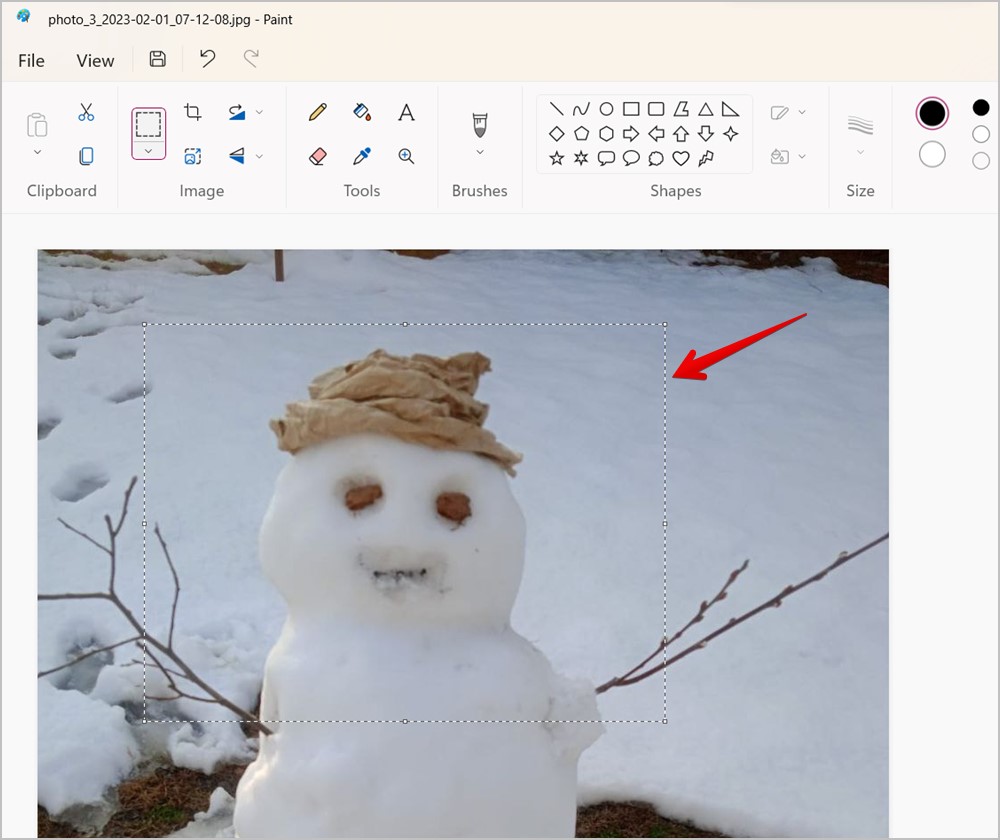
4. Kaomi ikona Kūleʻa Ma ka ʻāpana mea hana kiʻi e ʻoki i ke kiʻi a i ʻole ke kiʻi.
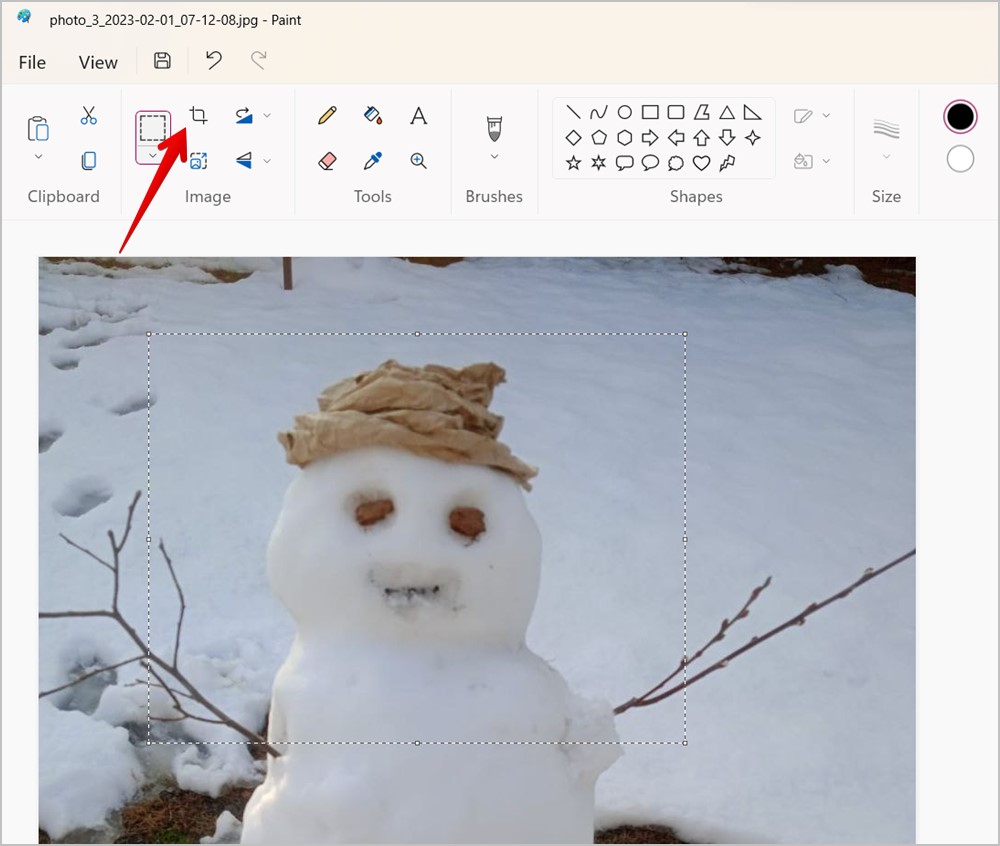
Manaʻo kōkua: Ma ka maʻamau, ua koho ʻia ke ʻano koho rectangular i Paint. Kaomi i ka pua liʻiliʻi ma lalo o ke kiʻi koho e koho i ke Koho Kūʻokoʻa, kahi e hiki ai iā ʻoe ke koho lima i ka wahi i makemake ʻia ma ke kaha kiʻi lima ʻole.
5. Kaomi Waihona > Hoʻopaʻa e like me A koho i ke ʻano faila makemake e hoʻoiho i ke kiʻi i ʻoki ʻia i kāu PC Windows.
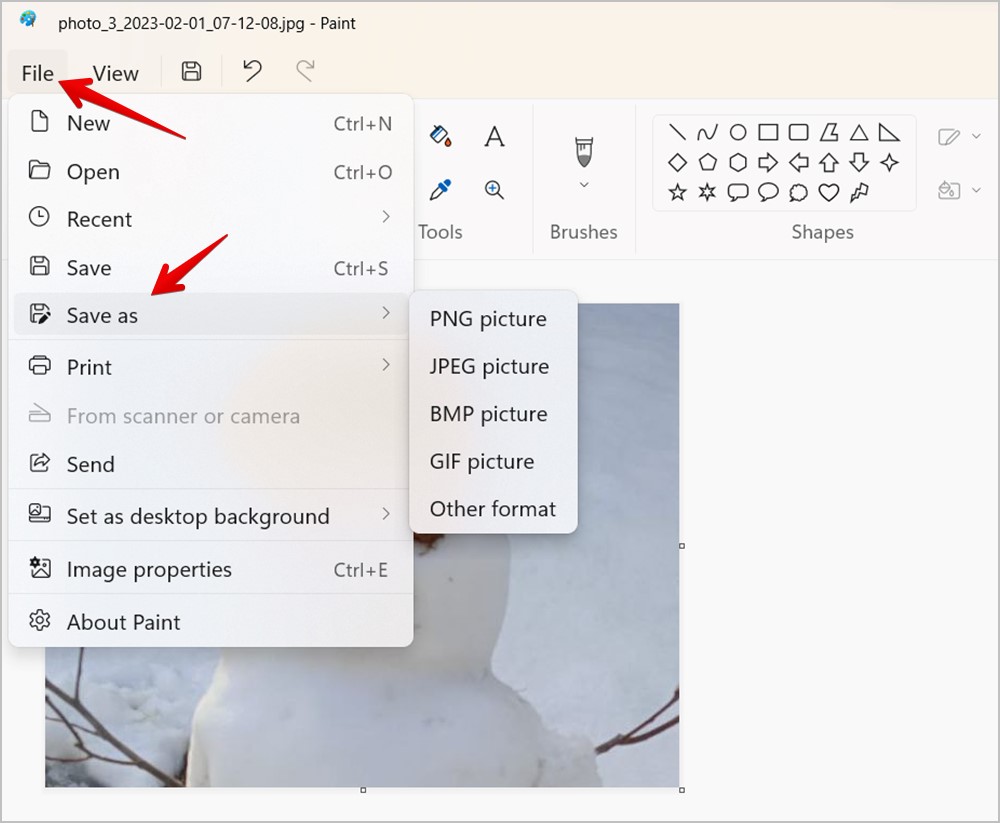
2. Ke hoʻohana nei i ka pena 3D
Hiki iā ʻoe ke hoʻohana i ka mana kiʻekiʻe o Paint i.e. Paint 10D e ʻoki i kahi kiʻi a i ʻole kiʻi kiʻi ma kāu Windows 11 a i ʻole XNUMX PC. E hahai i kēia mau ʻanuʻu:
1 . E wehe i ke kiʻi a i ʻole kiʻi kiʻi ma Paint 3D ma ke kaomi ʻana i ke kiʻi a koho Wehe me ka > Pena XNUMXD .
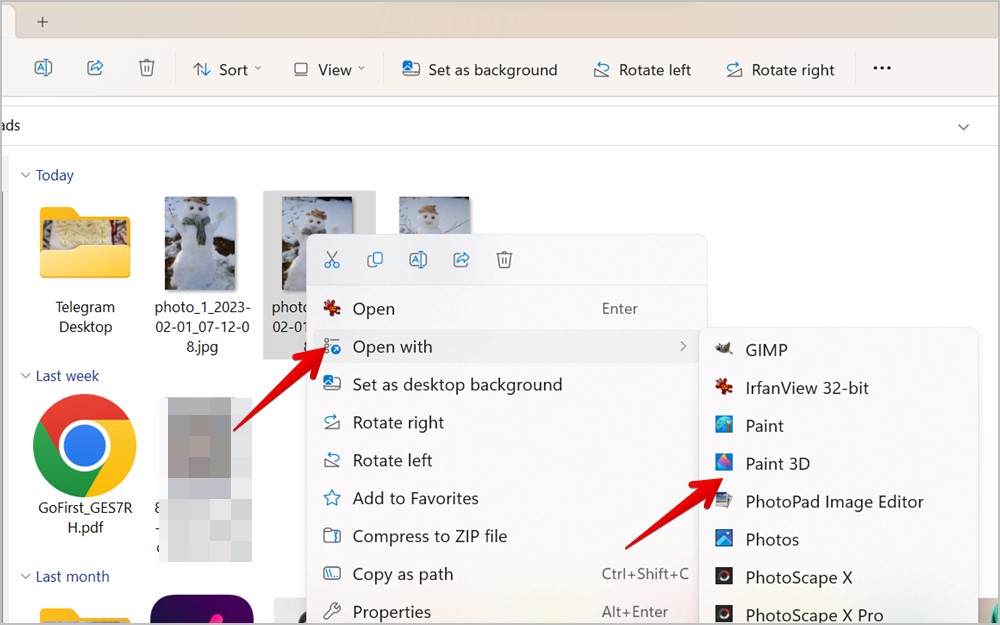
2 . Kaomi i ke pihi "ʻoki ʻia" ma luna.
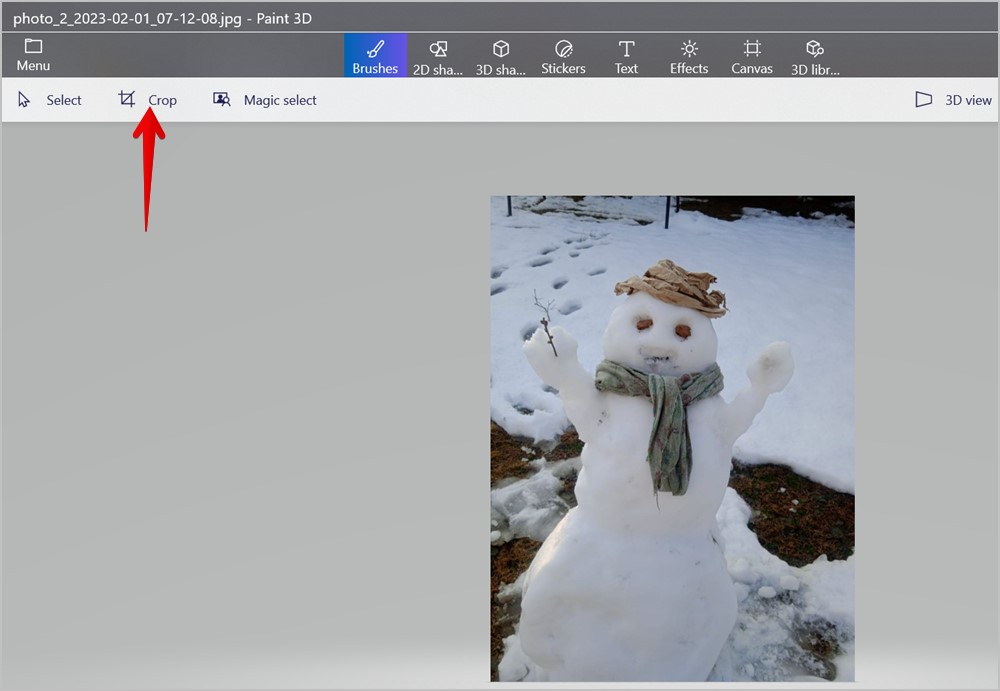
3. E hōʻike ʻia kahi pahu koho a puni ke kiʻi. Kauo i ka pahu koho i loko me kekahi o nā pōʻai keʻokeʻo e koho i kahi āu e makemake ai e ʻoki.
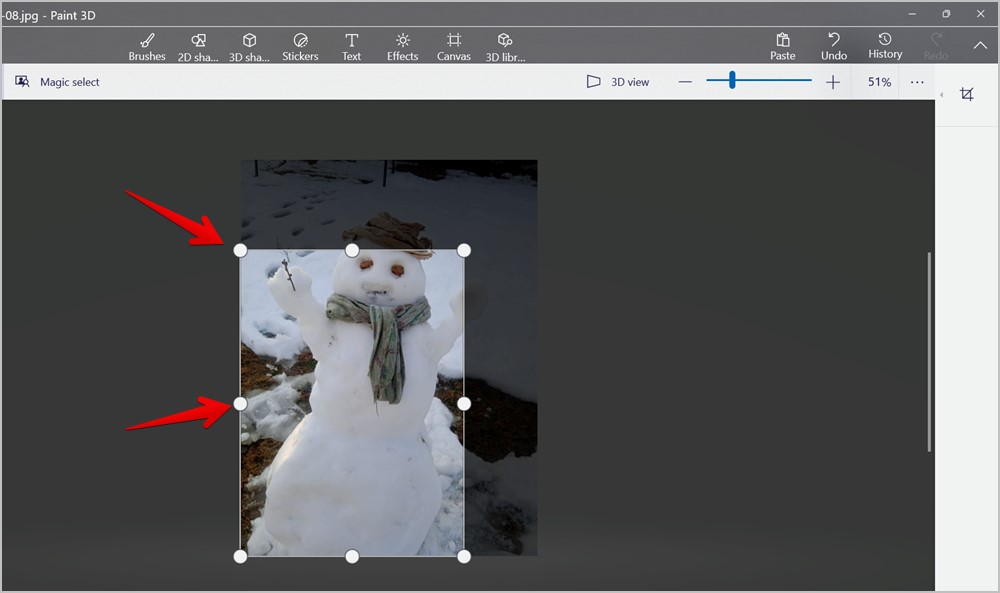
4. A i ʻole kaomi i kahi ikona Kūleʻa ma ka ʻaoʻao ʻākau e koho i kahi kiʻi i hoʻonohonoho ʻia e like me 4:3 a i ʻole 1:1 e ʻoki i kāu mau kiʻi. Hiki iā ʻoe ke hoʻonohonoho lima i ka nui o ke kiʻi ma nā pahu Width and Height. A laila, kaomi Ua pau .
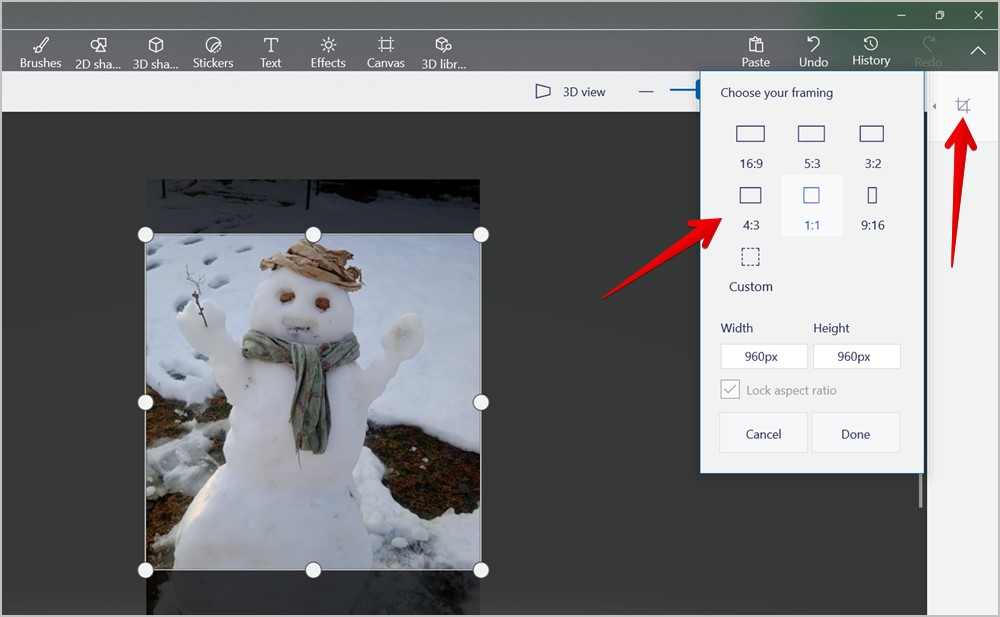
5 . ʻO ka hope, kaomi i kahi pihi ka papa inoa ma ka luna a koho Mālama i No ka mālama ʻana i ke kiʻi i ʻoki ʻia.
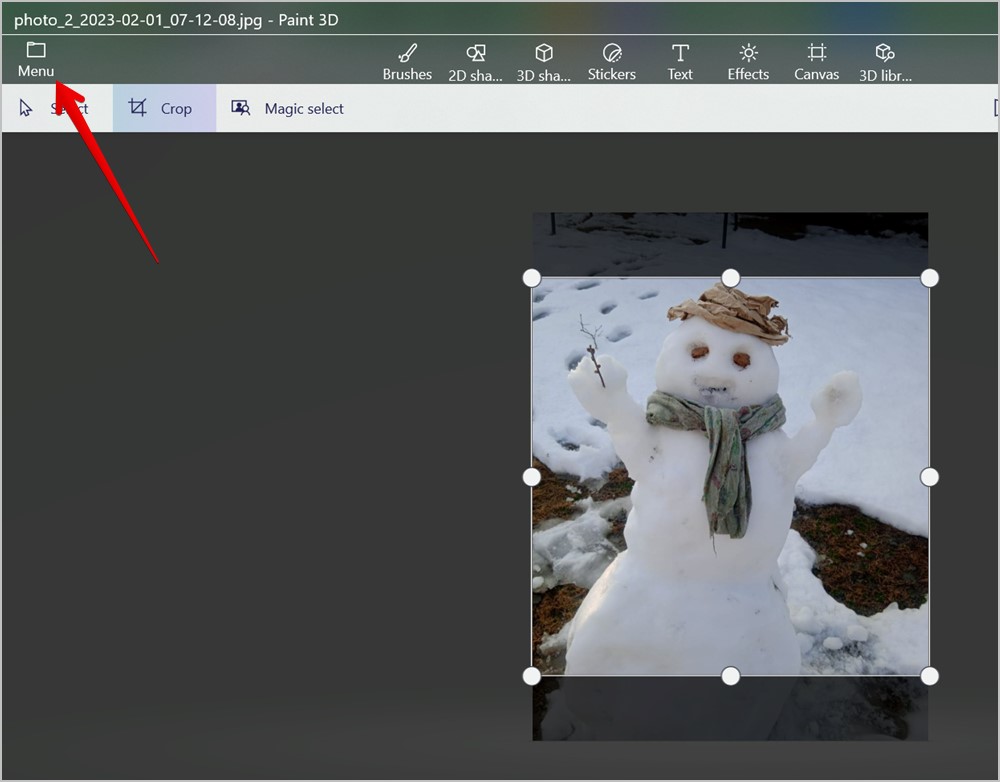
3. E hoʻohana i ka polokalamu Microsoft Photos
Inā makemake ʻoe i ka polokalamu Microsoft Photos i nā polokalamu Paint, hiki iā ʻoe ke ʻoki i kahi kiʻi a i ʻole kiʻi kiʻi i loko. Hāʻawi pū ka Photos app Nā mea hana hoʻoponopono kiʻi ʻē aʻe E like me nā kānana, nā hopena, hoʻohuli, hoʻololi, etc. Hiki iā ʻoe ke hoʻopololei a ʻokiʻoki paha i kāu kiʻi i kekahi mau hiʻohiʻona e like me 3: 4, 9: 16, a pēlā aku, ma ka app Photos.
1. E wehe i ka waihona i loaʻa ke kiʻi āu e makemake ai e ʻoki. Kaomi pololei ma ke kiʻi a koho Wehe me > Nā kiʻi e wehe i ke kiʻi ma ka polokalamu Microsoft Photos. A i ʻole e hoʻomaka i ka app Photos a wehe i ke kiʻi a i ʻole kiʻi kiʻi āu e makemake ai e ʻoki.
2 . Kaomi Ikona hoʻoponopono kiʻi (penikala) e wehe i ke kiʻi ma ka hoʻoponopono kiʻi. ʻO kahi koho, hiki iā ʻoe ke hoʻohana i ka pōkole keyboard Ctrl + E e wehe i ka hoʻoponopono kiʻi.
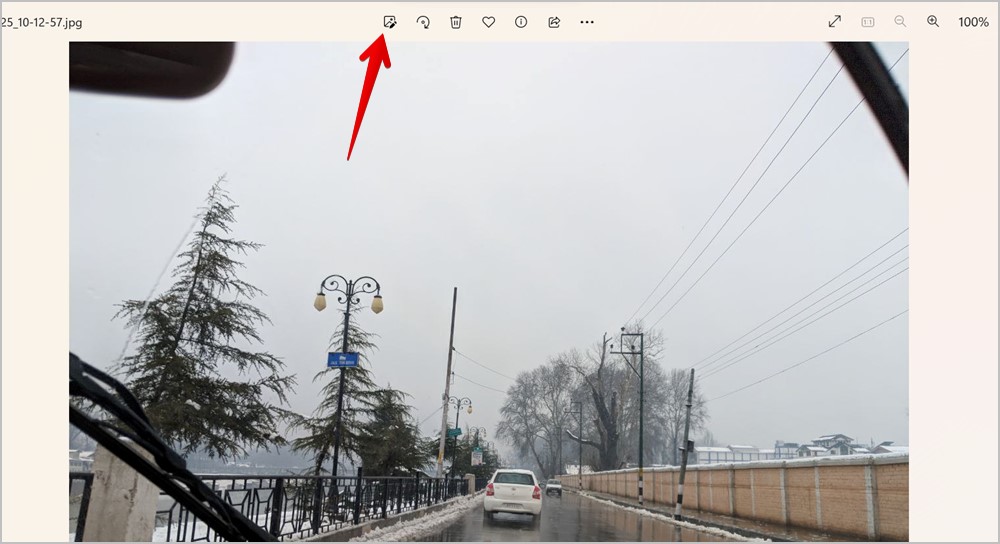
3. E koho 'akomi 'ia ka mea paahana Crop. E kauo i nā kaola ʻeleʻele a i ʻole nā pahu hoʻokahi i loko e koho i kahi āu e makemake ai e mālama.
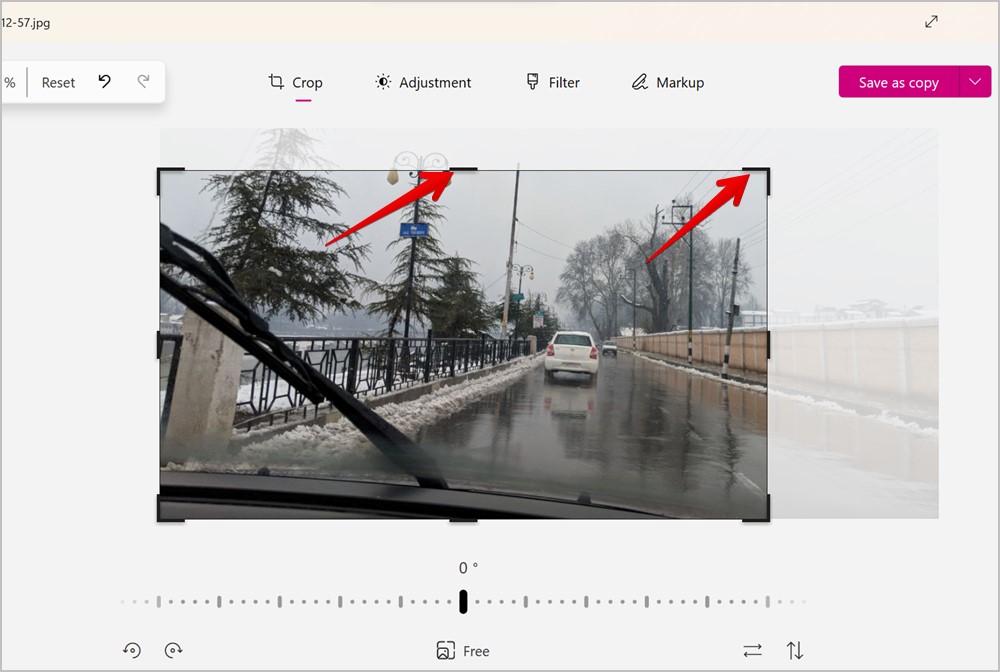
4 . Hiki iā ʻoe ke hoʻopololei i kāu kiʻi i ka wā e ʻoki ana me ka hoʻohana ʻana i ka slider ma lalo. A i ʻole kaomi i ke pihi Free No ke koho ʻana i kahi lākiō hiʻohiʻona i koho mua ʻia e ʻoki i kāu kiʻi.
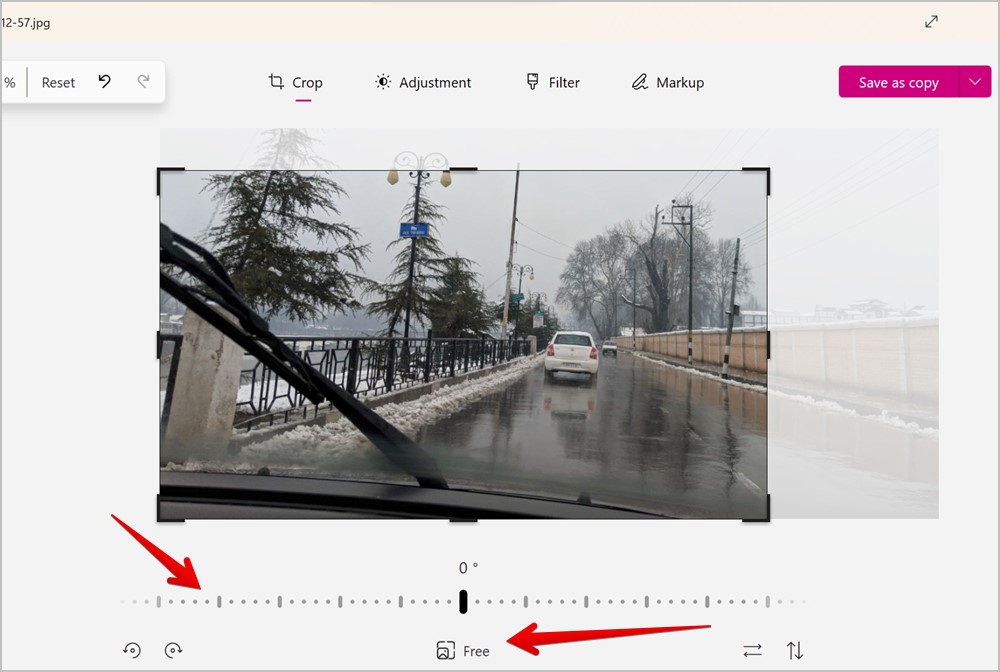
5 . Ke māʻona i kāu koho, kaomi i ke pihi E mālama i kope ma luna e hoʻoiho i ke kiʻi i ʻoki ʻia.
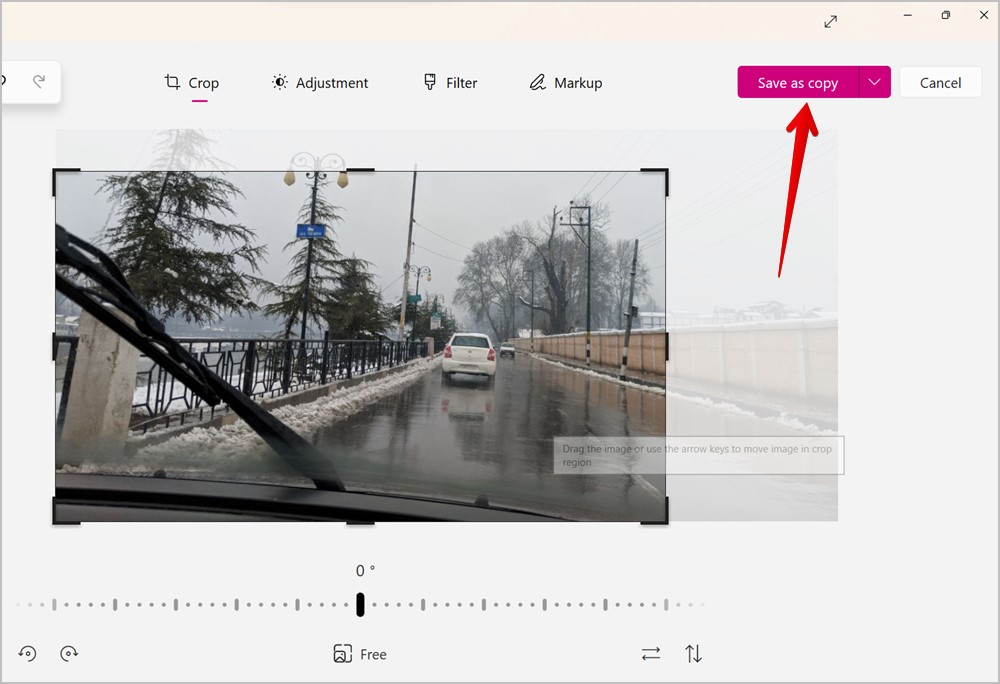
4. E hoʻohana i ka mea hana Snipping
Hele mai nā kamepiula Windows me kahi hāmeʻa hopu kiʻi kiʻi i ʻike ʻia ʻo Mea hana ʻoki. Hiki iā ʻoe ke hoʻohana i ka mea like e ʻoki i kahi kiʻi kiʻi a i ʻole kekahi kiʻi ma kāu Windows PC e like me ka hōʻike ʻana ma nā pae aʻe:
1. E kaomi ʻākau ma kahi kiʻi ma kāu kamepiula a koho Wehe me ka > Mea Paahana.
2. Ke hoʻouka ʻia ke kiʻi i loko o ka mea paahana, e kaomi i ka ikona ʻoki ʻia aia ma ka pā luna.
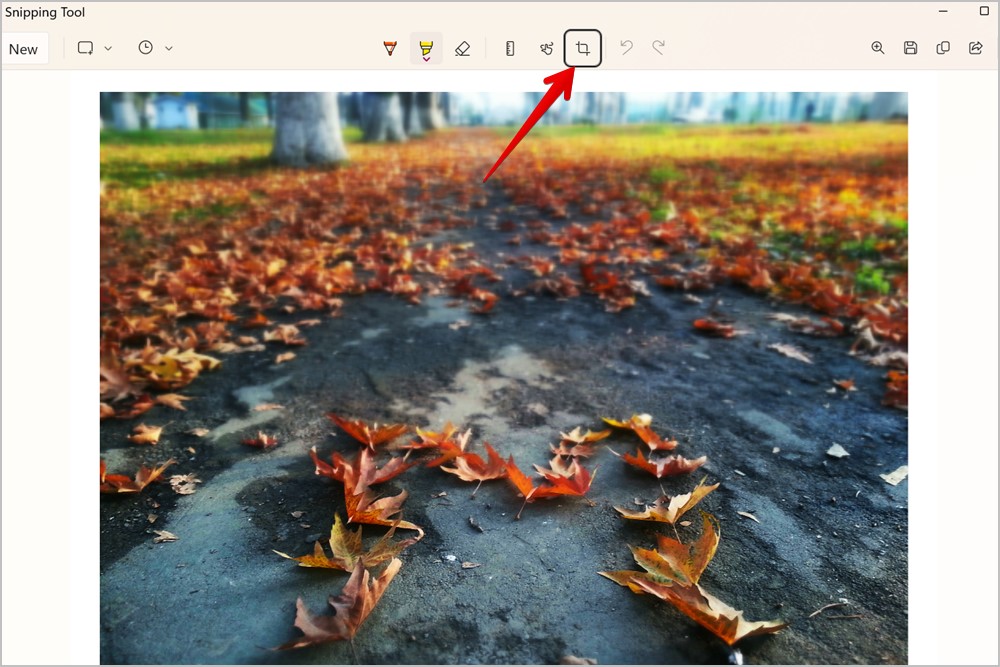
3. E hoʻoponopono i kahi āu e makemake ai e hoʻomau i ka hoʻohana ʻana i nā lima keʻokeʻo ma ke kiʻi. E hoʻohana i nā lipine liʻiliʻi e koho ma kekahi ʻaoʻao a i ʻole e hoʻohana i nā lipine kihi ma nā kihi e koho i nā ʻaoʻao ʻelua.
4. Ke koho ʻoe i kahi i makemake ʻia, e kaomi i kahi ikona kaha kaha ma luna e ʻoki i ke kiʻi.
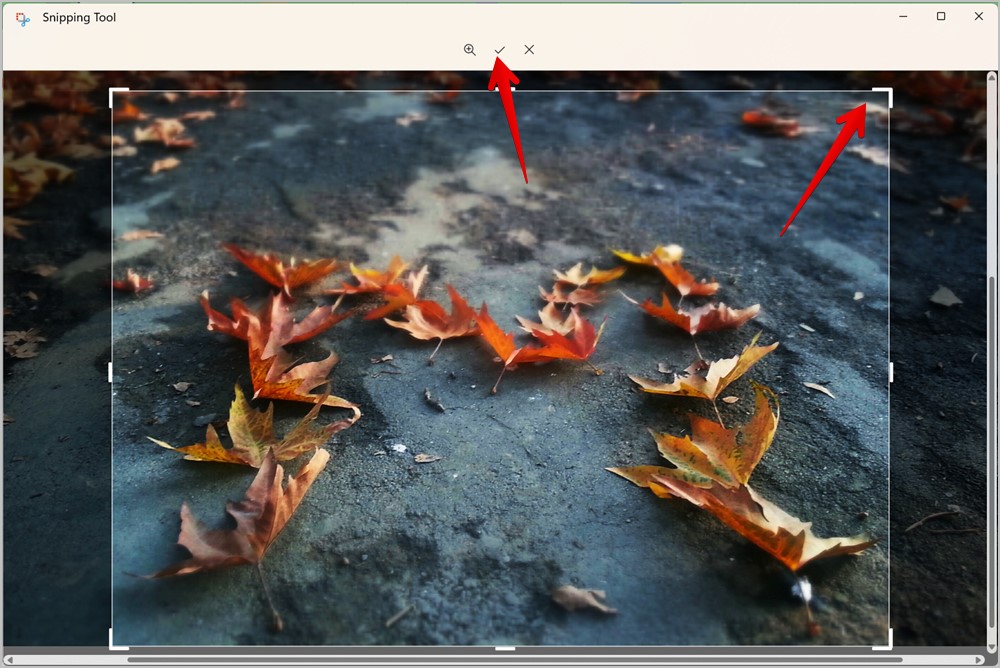
5. Kaomi i ka pihi Mālama i ma ka pahu luna e mālama i ke kiʻi i ʻoki ʻia ma ke ʻano he kiʻi hou ma kāu kamepiula.
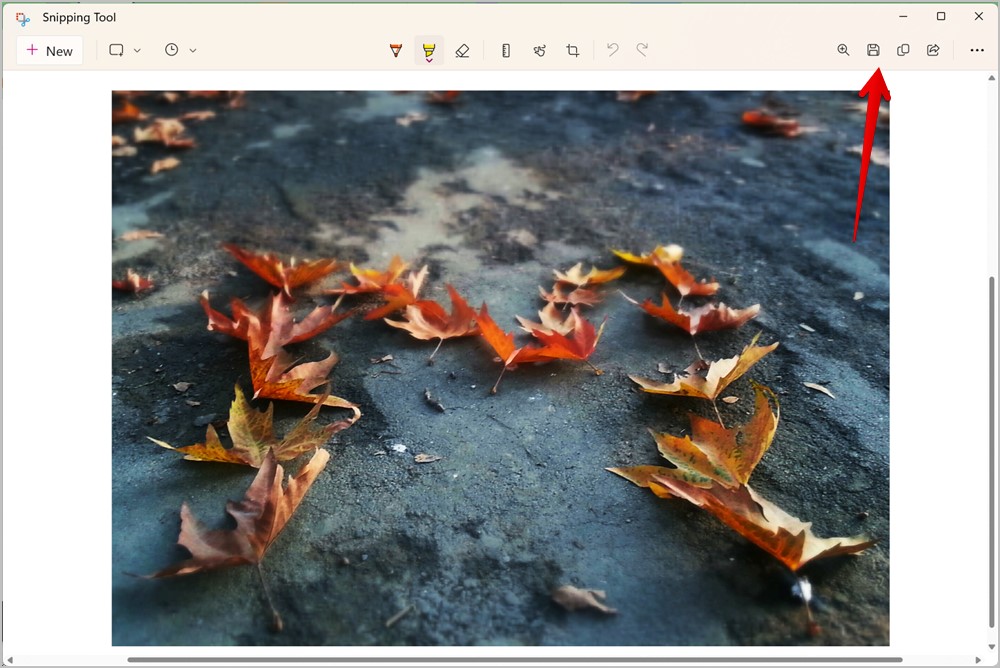
5. ʻOki kiʻi paʻi kiʻi i ka wā e lawe ana
ʻO ka maʻamau, ke lawe ʻoe i kahi kiʻi paʻi ma kāu PC Windows, he kiʻi paʻi piha. Akā inā makemake ʻoe e hopu i hoʻokahi puka aniani a i ʻole kahi kikoʻī e koi ai iā ʻoe e ʻoki i ke kiʻi ma hope, hiki iā ʻoe ke hana me ke kōkua o Snipping tool e like me ka mea i hōʻike ʻia ma lalo nei.
1 . E hoʻohana i kahi pōkole keyboard Uwau + Shift + S E wehe kulana Kiʻi ʻia Pākuʻi mea paahana .
2 . E ʻike ʻia nā ʻano clip ma ka piko o ka pale. Ma ka maʻamau, ua koho ʻia ke ʻano koho rectangle. Loaʻa iā ʻoe nā ʻano Freeform, Window, a me nā ʻano pale piha. E hele me ke ʻano rectangle a i ʻole e koho i kahi puka manuahi a i ʻole puka makani e like me kou makemake.
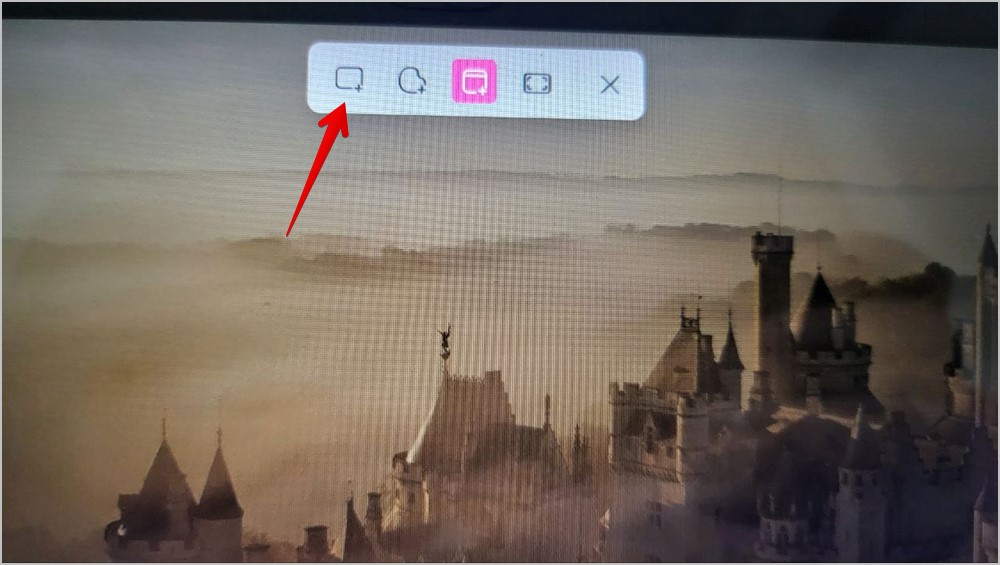
3. Me ke ʻano i koho ʻia, e hoʻopaʻa i ka pihi ʻiole hema a kauo i ka ʻiole e koho i kahi ma ka pale āu e makemake ai e hopu.
4 . E kiʻi ʻia ka screenshot a loaʻa iā ʻoe kahi leka. Inā ʻōlelo ka leka hoʻomaopopo, Ua kope ʻia ke kiʻi paʻi kiʻi i ka clipboard a mālama ʻia , hele i kahi waihona Nā Kiʻi > Kiʻi Paʻi ma kāu kamepiula e ʻimi ai i ke kiʻi i ʻoki ʻia. ʻO kahi ʻē aʻe, e kaomi i ka leka hoʻomaopopo like e wehe i ke kiʻi paʻi ma ka Snipping Tool. A laila, kaomi i ke pihi Mālama i No ka hoʻoiho ʻana i ke kiʻi i ʻoki ʻia i kāu kamepiula.
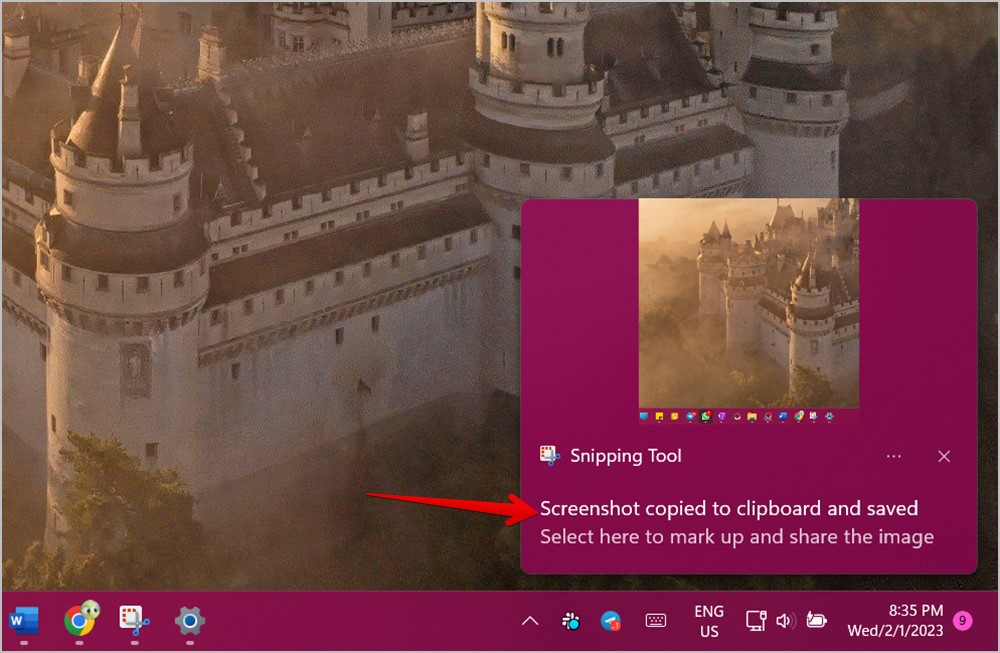
6. E ʻoki i ke kiʻi paʻi me ke pihi Print Screen
Inā like ʻo Windows + Shift + S i nā pihi he nui loa e kiʻi i ke kiʻi paʻi kiʻi, hiki iā ʻoe ke hoʻohana i ke pihi Print Screen (a i ʻole Prt scn) e wehe i ka Snipping Tool a lawe i ke kiʻi o ka wahi i makemake ʻia.
1. E hele Nā hoʻonohonoho Windows > hiki ke komo > papa keyboard .
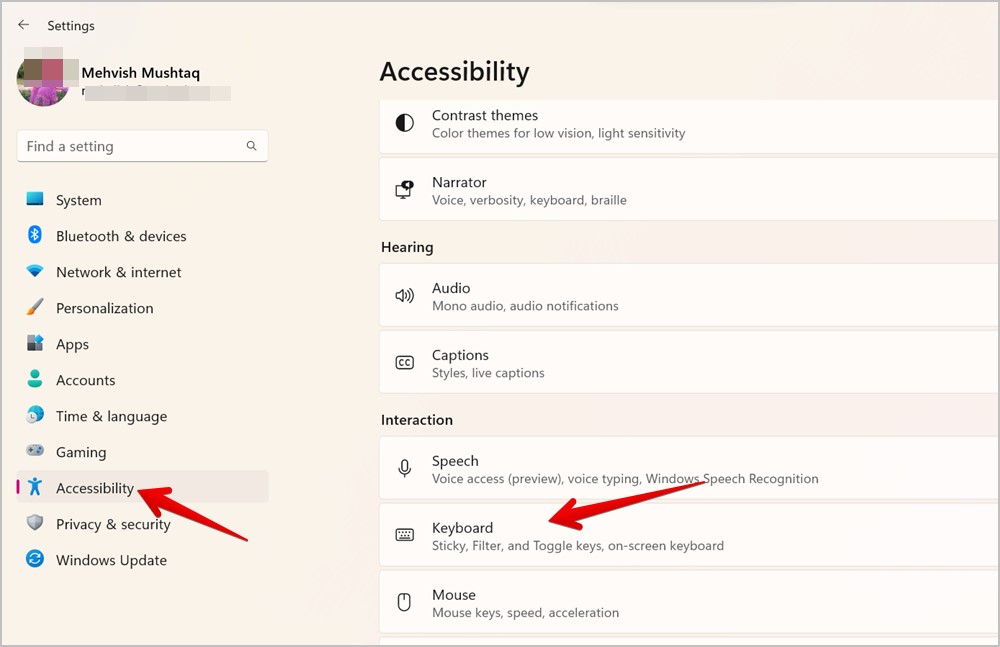
2. E ho'ā i ke kāhili ma ka ʻaoʻao E hoʻohana i ke pihi Print Screen e wehe i ke kiʻi .
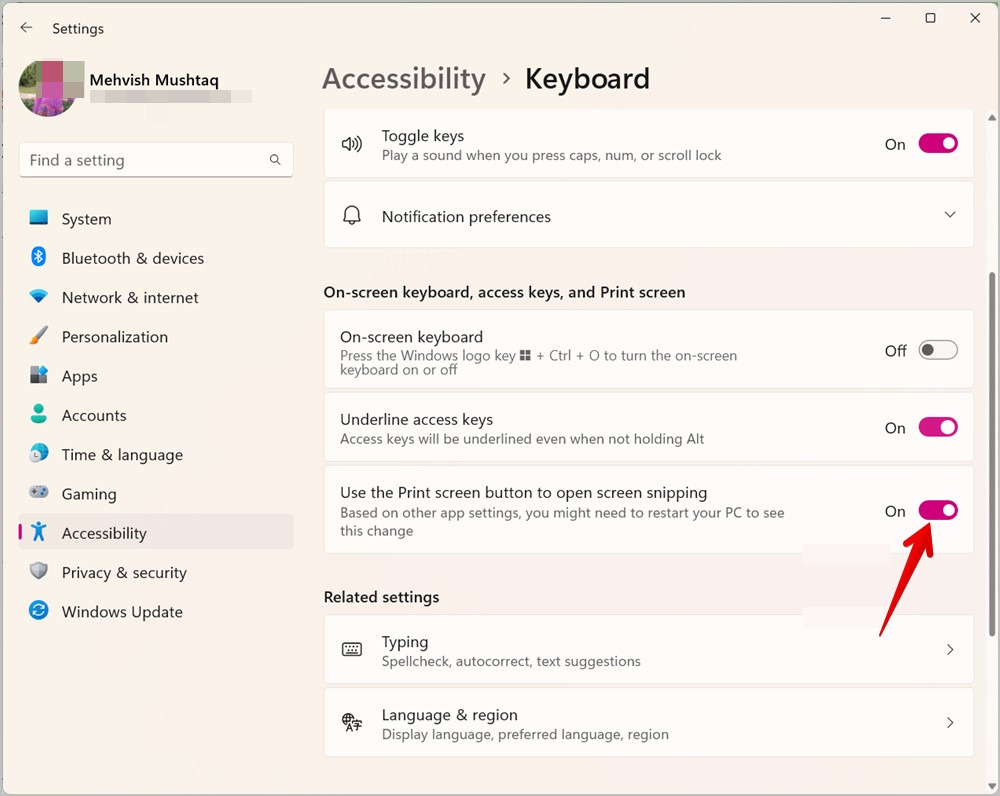
3. E hoʻomaka hou i kāu kamepiula e hoʻohana i nā hoʻololi.
4. kaomi i ke pihi Prt sc e wehe i ka mea hana Snipping.
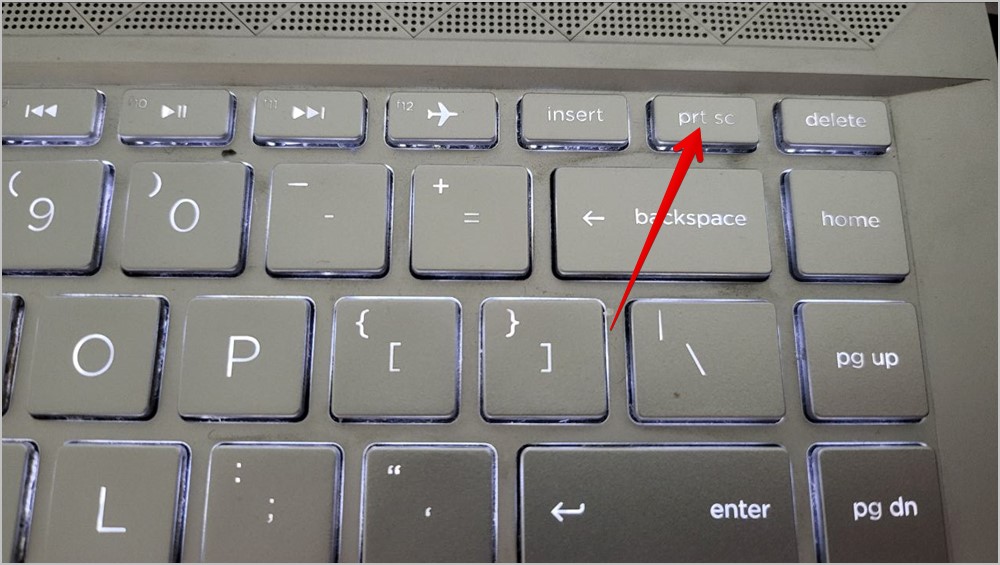
5. E koho i ka mea paahana i makemake ʻia a lawe i ke kiʻi paʻi kiʻi o ia wahi i ʻole pono ʻoe e ʻoki ma hope.
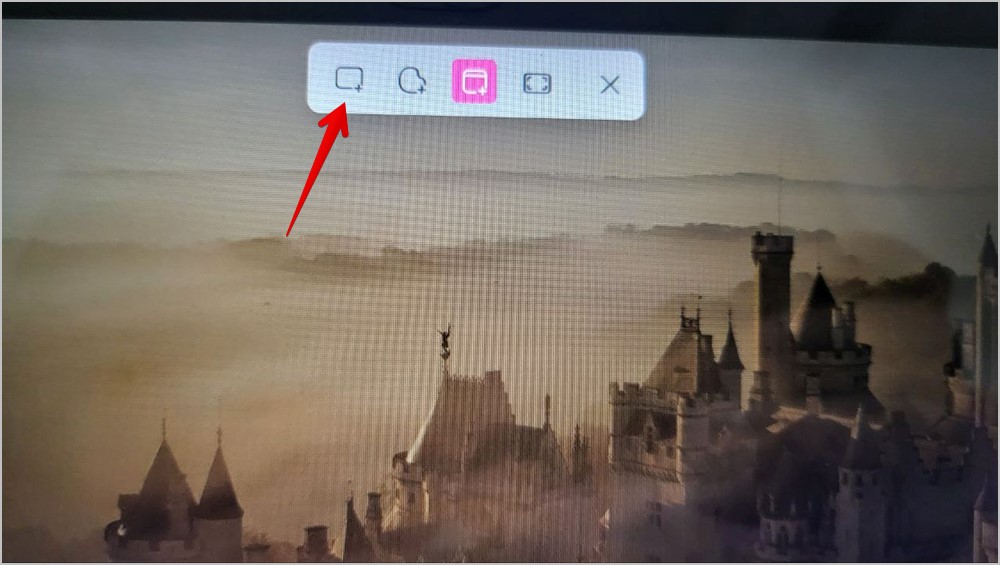
7. Hoʻohana i nā noi ʻaoʻao ʻekolu
Inā ʻaʻole kōkua nā ala i luna iā ʻoe e ʻoki i kāu kiʻi e like me kāu mau koi, hiki iā ʻoe ke hoʻohana i nā polokalamu ʻaoʻao ʻekolu e ʻoki i kahi kiʻi.